誰でもできる!アプリでミックスボイスを判定する方法
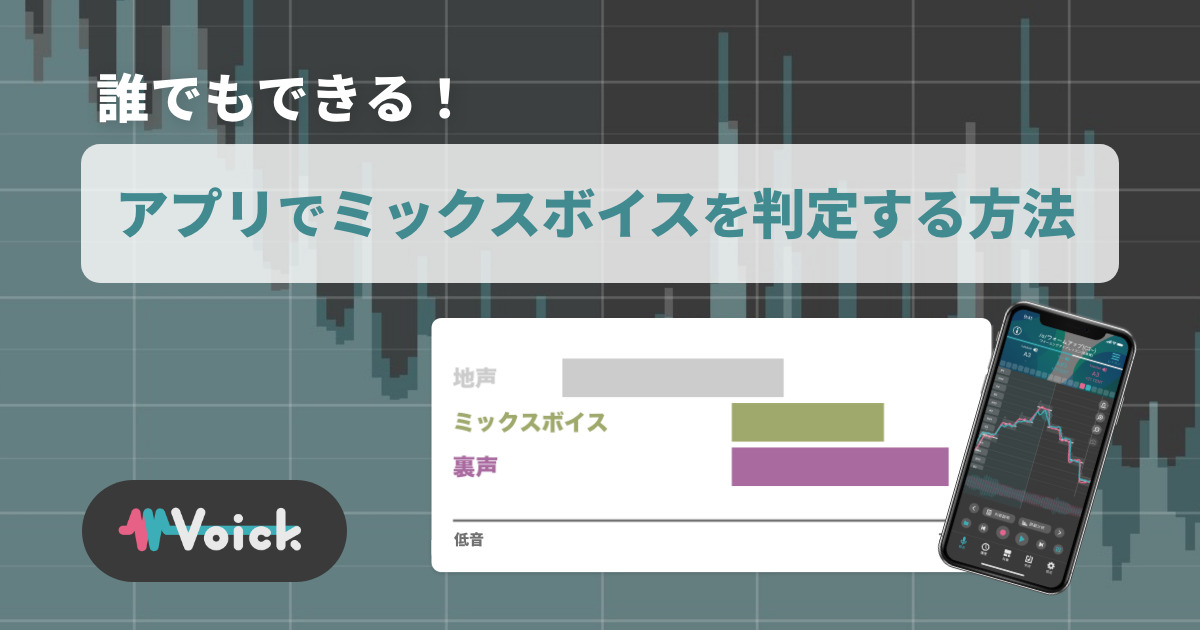
「ミックスボイスができているかわからない」「ミックスボイスを判断する方法が知りたい」という悩みをお持ちではありませんか?
この記事では、自分が本当にミックスボイスを発声できているか、理論に基づいて判定する方法を解説します。アプリで誰でも実践できるので、ぜひ自分の声で確認してみてください。

歌声研究家 / いっすい
音声物理、生理学。某国立大学で歌唱音声研究を専攻し、ミックスボイスの研究で修士号取得。ミックスボイスに関する論文を複数執筆。ボイストレーニングアプリ「Voick」を開発。歌に役立つ音声学的な知識や、アプリの開発などについて情報を発信している。Twitter:@issuiVoice
ミックスボイスとは
ミックスボイスとは、「チェストボイスよりも高い音域を、チェストボイスの特徴を持って発声することができる声区」のことを指します。
簡単にいうと、「地声では出ない高さの音を、地声のような声で発声する声」のことです。イメージを図で表すと、次のようになります。

※ミックスボイスの定義は流派などにより諸説あります
以下では、「あなたが思うミックスボイス」が本当にミックスボイスなのか、その判定方法を具体的に説明します。
ミックスボイスの判定方法
ステップ1 : 声区のオーバーラップを調べる
ミックスボイスを判定するためにはまず、自分の「地声」と「裏声」のそれぞれで発声できる音域を調べる必要があります。その上で、「地声と裏声の両方」で発声できる音域を確認しましょう。
この「地声と裏声の両方」で発声できる音域のことを、「オーバーラップレンジ」と呼びます。イメージ図で言うと、青色で囲った部分です。

ミックスボイスの音域の最低音は、この「オーバーラップレンジ」の最低音と一致します。そのため、「オーバーラップレンジ」の音域を調べることが、ミックボイス判定の第一歩となるのです。
ミックスボイスの判定方法:ステップ1
- 「地声」と「裏声」の音域を調べる
- 「地声と裏声の両方」で出せる音域(オーバーラップレンジ)を確認する
では、どのように音域を測定するかですが、ピアノで調べたり、アプリで調べたりとさまざまな方法があります。今回は、誰でも簡単に音域測定ができる、ボイストレーニングアプリ「Voick」を使った方法をお伝えします。
まずはアプリを起動して、画面右下の「歌声診断」をタップしましょう。

「ボイスプロフィール」の画面に切り替わったら、「歌声の音域」をタップします。

すると「地声」の音域測定が始まるので、「地声」の低い声から高い声まで出してみましょう。
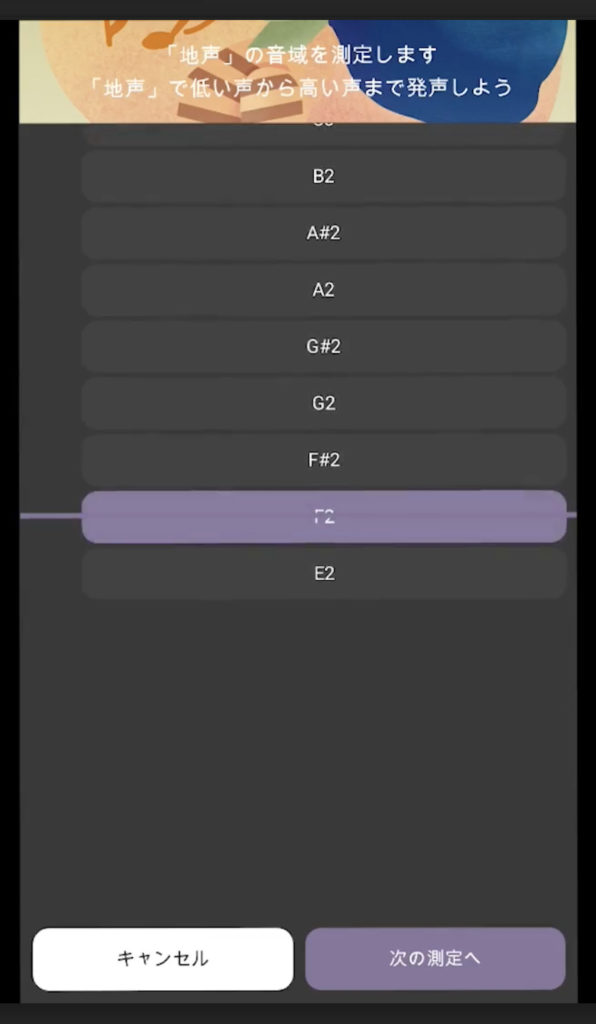
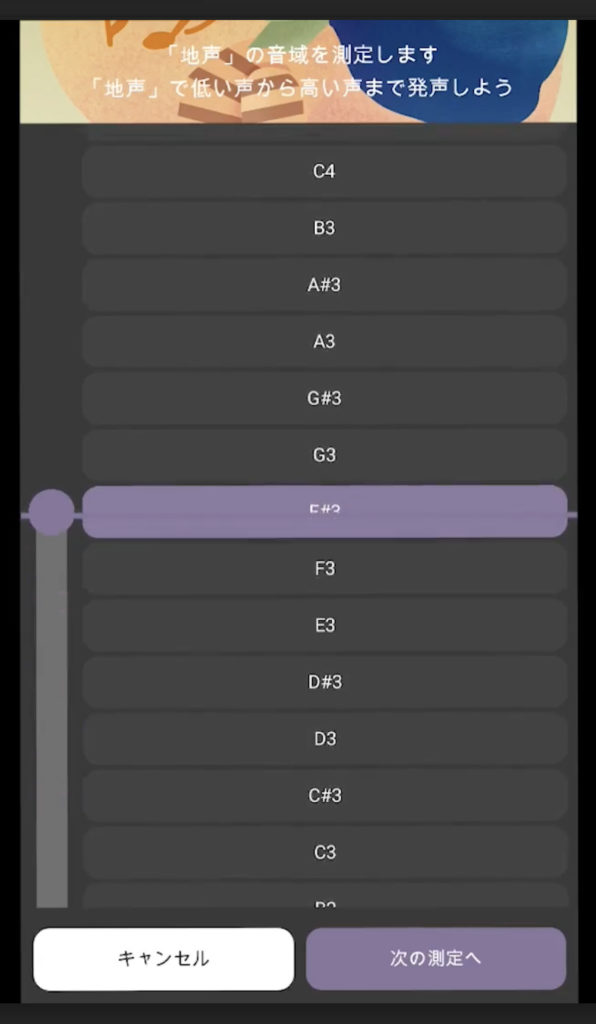
地声の測定が完了したら、「次の測定へ」をタップします。
続いて「裏声」の音域の測定です。自分が「裏声」だと思う声で、低い裏声から高い裏声まで発声してみましょう。
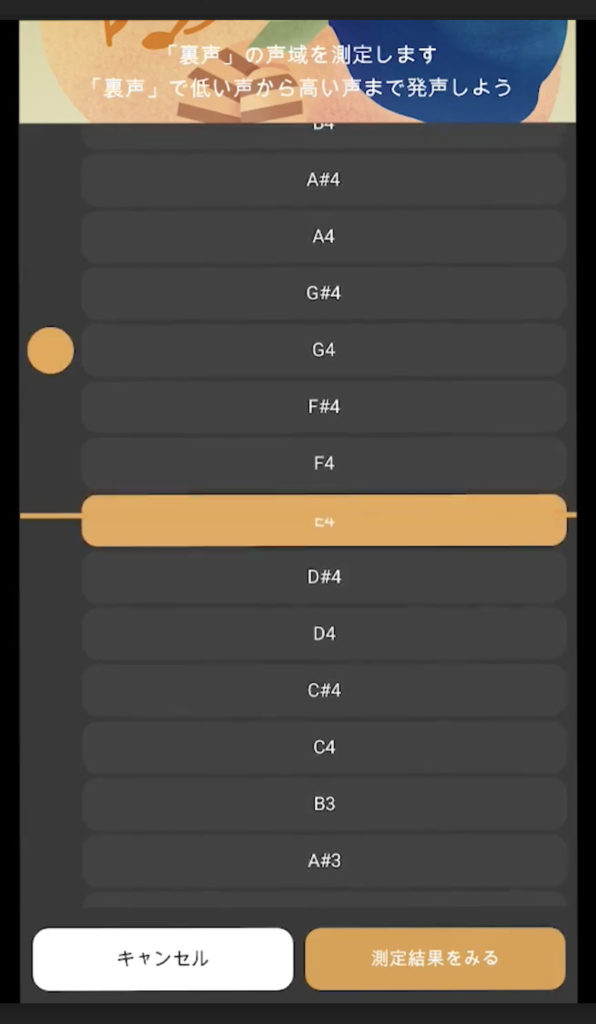
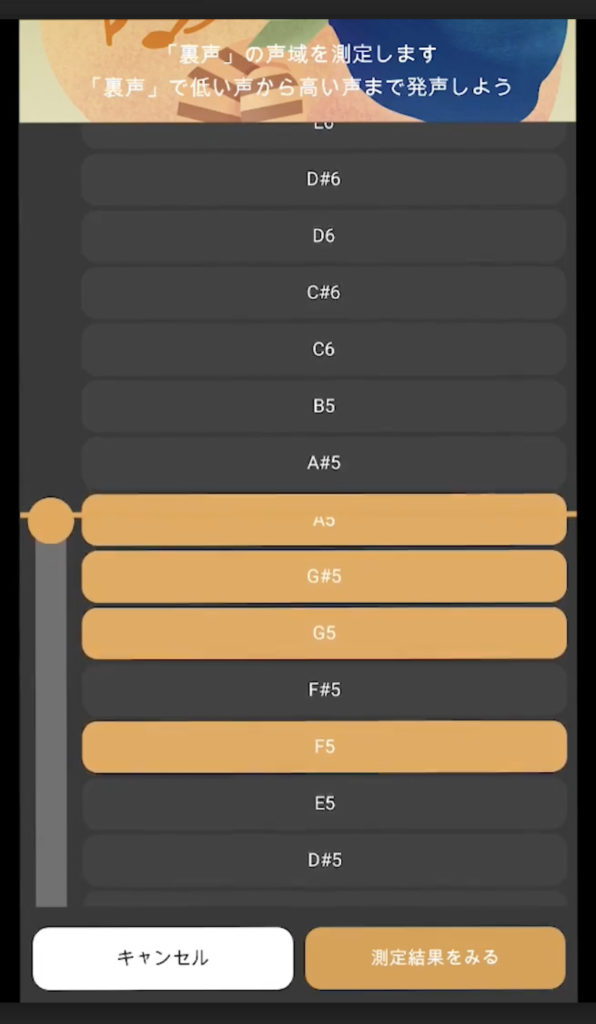
「測定結果をみる」を押すと、結果が出てきます。
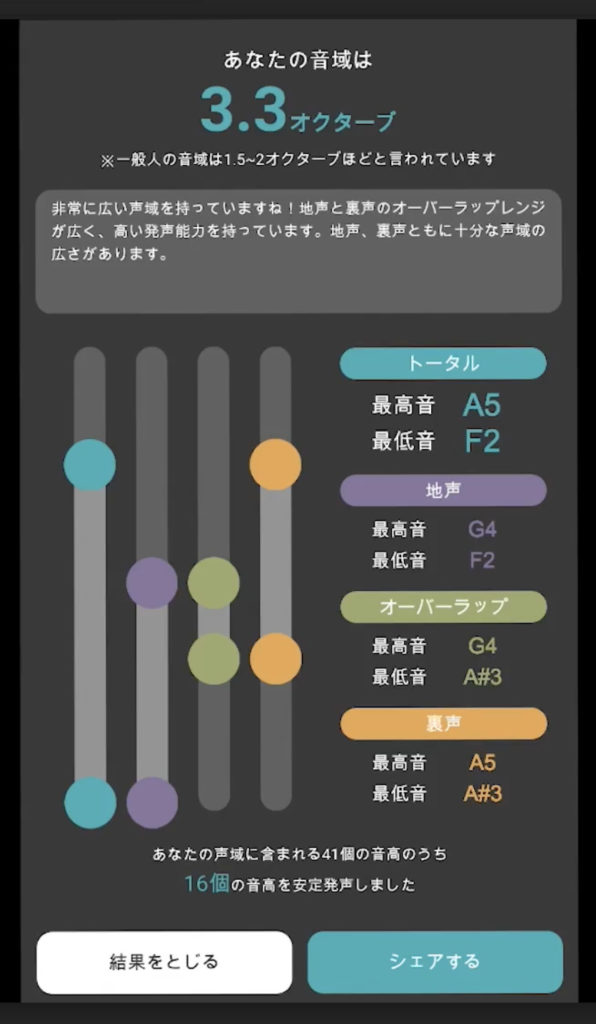
測定結果に緑色で表示されているのが、あなたの「オーバーラップレンジ」です。

この「オーバーラップレンジ」が存在していない場合は、あなたの発声はミックスボイスではないと言えます。
オーバーラップレンジがない場合は、まずオーバーラップレンジを作るために、音域を広げるトレーニングを行いましょう。トレーニングの際は、「地声の音域を上に伸ばす」ことよりも、「裏声の音域を下に伸ばす」ことを目標に練習するのがおすすめです。
自宅でできるボイストレーニングのやり方はこちらの記事で紹介しているので、ぜひ参考にしてみてください。
ステップ2 : オーバーラップレンジよりも高い音を、裏声とミックスボイスで発声する
ステップ2ではまず、先ほど調べた「オーバーラップレンジ」を、少し超える高さの音を、1つ選んでください。あまり高すぎない音の方が良いです。
続いて選んだ高さの音を、「裏声」と、「あなたの思うミックスボイス」のそれぞれで発声してみましょう。「あ」という母音で確認するのがおすすめです。
発声の際は、ボイストレーニングアプリ「Voick」を使いながら、それぞれの音程をチェックします。「歌声解析モード」を開き、「録音を開始する」を押してから、二つの声で発声してみてください。


画面中央に、自分の声が青い線で表示されるので、確認してみましょう。


※このとき、「裏声」と「あなたの思うミックスボイス」は分けて録音せず、続けて発声して録音します
青い線を確認したときに、「裏声」と「あなたの思うミックスボイス」は、どちらも同じ音程で発声できているでしょうか? できていなかった場合は、その発声は「ミックスボイス」ではない可能性が高いです。
ミックスボイスの判定方法:ステップ2
- 「オーバーラップレンジ」を少し超える高さの音を1つ選ぶ
- 選んだ音の高さを、「裏声」と「あなたの思うミックスボイス」のそれぞれで発声する
- それぞれで発声した音が、どちらも同じ高さで出せているか確認する
判定のポイントは、「オーバーラップレンジ」を少し超える高さの音を、「裏声」と「ミックスボイス」の2つの声で発声できるか、チェックすることです。
ステップ3 : 裏声とミックスボイスの特性の違いをみる
ステップ2で、「裏声」と「あなたの思うミックスボイス」を同じ高さで発声できたら、その2つの声の「周波数の特性」の違いをチェックします。
「周波数の特性」とは、簡単に言い換えると、その声がどのような声なのかを示す、「声の設計図」です。
あなたの声の設計図も、ボイストレーニングアプリ「Voick」で確認できるので、早速チェックしてみましょう。
※「周波数の特性」についてより詳しく知りたい方は、こちらの記事をご覧ください
※「Voick」の周波数特性のチェック機能は有料プラン限定のため、無料でチェックしたい場合は「Audacity」の機能を使用すると良いでしょう
先ほど録音した画面で、左下の「詳細に分析する」を押し、「裏声」の「周波数の特性」を見てみます。

青の線は「音程」を、後ろに表示された青の波形が「周波数の特性」を示しています。画面右にあるカメラのマークを押すと、閲覧中の画面の周波数の特性を固定できるので、「裏声」の「周波数の特性」部分を固定しましょう。

ここに、「ミックスボイス」の「周波数の特性」を重ねて表示してみます。先ほど固定した画面に重なるように、画面を横スクロールするだけです。

表示できたら、2つの「周波数の特性」の違いを確認してみましょう。
青色の波形が「ミックスボイス」の「周波数の特性」、白色の波形が「裏声」の「周波数の特性」です。

すると、同じ高さの音を発声しているにも関わらず、「ミックスボイス(青の波形)」の方が、右側部分(高い周波数帯域)の波の高さが、しっかりと出ていることがわかります。

この周波数特性の違いが、まさに「ミックスボイス」の特徴です。あなたの出す2つの声を比較したときに、この特徴が見られるか、確認してみてください。
ミックスボイスの判定方法:ステップ3
- 「裏声」と「あなたが思うミックスボイス」の、それぞれの「周波数の特性」を比較する
- 「あなたが思うミックスボイス」の方が、右側部分(高い周波数帯域)の波の高さがしっかりと出ていれば、あなたの声は「ミックスボイス」である可能性が高い
このように、ステップ1〜3をチェックすることで、あなたの声が「ミックスボイス」なのかどうかを判定することができるのです。
ミックスボイスの判定方法をおさらい
今回は、ミックスボイスの判定方法について説明しました。
ミックスボイスができているかを確認する方法を改めてまとめると、以下の流れになります。
ミックスボイスの判定の流れ
- ステップ1
「オーバーラップレンジ」の存在を確認する
→存在しなければ、そもそもミックスボイスが出せていない可能性が高い
- ステップ2
オーバーラップレンジより少し高い音を1つ決め、「裏声」と「あなたが思うミックスボイス」の両方でその音を発声してみる
→どちらも同じ高さの音で出せればOK
- ステップ3
同じ音の高さで出した「裏声」と「あなたが思うミックスボイス」の、それぞれの「周波数の特性」を確認する
→「裏声」に比べて、「あなたが思うミックスボイス」の方が、右側部分(高い周波数帯域)の波の高さがしっかりと出ていれば、「ミックスボイス」である可能性が高い
アプリを使いステップ1〜3をチェックすることで、感覚ではなく理論に基づいて、あなたの声が「ミックスボイス」かどうかを判定することが可能です。
ミックスボイスが出来ていることを100%保証するものではありませんが、ミックスボイスである可能性が高いかどうかを誰でも確認できるので、ぜひ一度試してみてください!
今回使用したボイストレーニングアプリ「Voick」は、音程や周波数の特性の可視化以外に、自分に合ったトレーニングメニューを実施する機能も備わっています。歌が上手くなりたいと考えているは、日々の練習に活用してみてください。
▶︎自分の声をリアルタイムで可視化!最適なトレーニングが1人でできる|ボイストレーニングアプリ「Voick」

